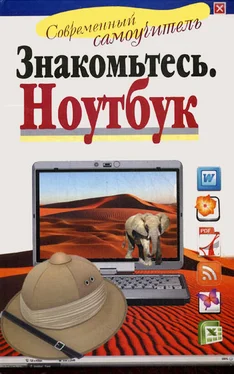В появившемся окне нажмите кнопку Обзор. Появится еще одно окно – Обзор файлов и папок.
Выберите в нем нужный вам файл. Ну, например, веб-браузер Mozilla Firefox. Теперь нажмите OК в следующем появившемся окне Далее. На рабочем столе появился ярлык, при помощи которого вы теперь можете открывать веб-браузер Mozilla Firefox.
Как удалить ярлык Вам не нужен какой-нибудь ярлык? Вы хотите его удалить? Проще простого. Наведите курсор мышки на ярлык. Нажмите правую клавишу и в появившемся окне выберите функцию Удалить. Перед вами откроется окно.
В этом окне нажмите кнопку Да или OK. Добавление нового языка
Допустим, вам необходим, помимо английского и русского, какой-то другой язык.
Для этого нажмите Пуск. Выберите надпись Центр обновлений Windows.
Перед вами откроется окно.
В разделе Важные обновления отсутствуют нажмите на ссылку Необязательных обновлений, и перед вами откроется следующее окно. Выберите нужный язык, и компьютер откроет Интернет-вкладку. Вам нужно будет нажать на ссылку Скачать. После завершения закачки на вашем рабочем столе внизу (там, где вы переключаете языки) автоматически будет добавлен новый язык.
Это наиболее востребованные программы. Microsoft Office.
Элементы входящих в офис программ оформлены одинаково и «общаются» они друг с другом на одном и том же языке. Что очень удобно: освоив одну программу, вы более или менее справитесь со всеми остальными. Ведь все программы имеют похожие меню и наборы кнопок.
Все программы, так же, как и операционная система Windows, время от времени совершенствуются их производителями. Выходят новые версии с новыми возможностями и продвинутым интерфейсом (внешним видом). В этой книге мы будем использовать самые последние (на момент написания) версии программ. Но если у вас стоит более старая версия – не расстраивайтесь. Как правило, внешний вид одной и той же программы не сильно меняется. Усовершенствование идет по пути добавления новых функций.
Как вы получите MS Office
При покупке ноутбука на нем будет установлена система Windows, содержащая рекламную версию Microsoft Office, которой можно бесплатно пользоваться в течение 30 дней, а по истечении этого срока доступ к ней будет закрыт, и вам будет предложено приобрести ключ к этой программе по такому-то адресу (и дана ссылка на адрес). Далее вам нужно будет пройти по ссылке и заплатить за пользование программой.
Некоторые программы из пакета Microsoft Office
Word
Это текстовый редактор, позволяющий быстро создать документ любой сложности: от простого тек ста до текста с графиками, таблицами, изображениями.
Общепризнанно, что редактор Word фирмы Microsoft является сегодня самой популярной в мире программой.
Word начинен «быстрыми» командами и очень удобными функциями – например, в нем есть встроенная программа проверки правописания и словарь синонимов, которые помогают вам грамотно составлять документы; готовые шаблоны, позволяющие без больших усилий составлять заметки, письма, счета и брошюры.
Excel
Делает с числами то же, что Word со словами.
Каждый, кто работает с цифрами, почувствует себя в среде Excel как рыба в воде. Программой Excel можно пользоваться для составления бюджетов и финансовых отчетов, превращения сухих цифр в наглядные диаграммы и графики, проведения числового анализа практически любых данных, а также для сортировки длиннейших списков в считанные секунды.
С помощью электронных таблиц Excel можно впечатывать числа строку за строкой и столбец за столбцом, не сомневаясь в том, что Excel правильно сложит, вычтет, умножит, разделит все это уже без вашего вмешательства.
PowerPoint
Программа позволит профессионально подготовить презентацию, щегольнув броской графикой и эффектно оформленными тезисами. Но что самое замечательное, пользователь сможет превратить документ (текст), подготовленный в редакторе Word, в презентацию (то есть перенести его в PowerPoint) всего лишь одним щелчком мыши. Добавить звук, изображение, специальные эффекты – и получить вместе текста наглядное пособие, рекламу, презентацию.
Также в пакет Microsoft Office входит почтовая программа Outlook, которую мы рассмотрим ниже в специальном разделе, который так и будет называться Почтовые программы. Есть и другие программы, но они используются реже, и при желании вы сможете освоить их самостоятельно.
Читать дальше
Конец ознакомительного отрывка
Купить книгу